Start attended support sessions
Attended support sessions are those in which a customer is at their computer or on a mobile device to join the support session with the agent using a support key (i.e., the supported computer or mobile device is "attended" by the customer).
Agents can use the GoToAssist Expert desktop application to launch support sessions.
Start an attended support session
- Open the GoToAssist Expert desktop application in either of the following ways:
- If the application is already installed
- Windows- Right-click the GoToAssist Expert icon
 in the system tray.
in the system tray.Note: If the GoToAssist Expert icon
 does not appear in your system tray (Windows), find the application on your computer, open it and log in with your GoToAssist email and password when prompted.
does not appear in your system tray (Windows), find the application on your computer, open it and log in with your GoToAssist email and password when prompted.
- Windows- Right-click the GoToAssist Expert icon
- If the application is already installed
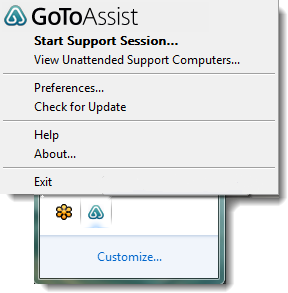
- Mac - Find and launch the GoToAssist Expert desktop application, then use the Application menu in the top navigation to select Session > Start Support Session.
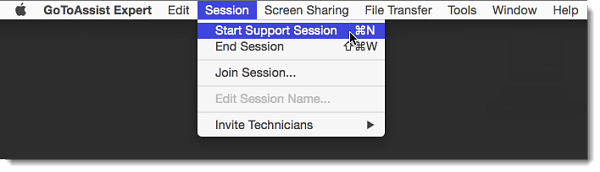
- If the application is not yet installed, you will need to install the GoToAssist Expert desktop application for Windows or Mac.
- A new session and session key is ready to go when the application opens. Then invite the customer to the support session.
Note: Support keys remain valid for up to 4 hours.

GoToAssist Viewer (Mac)

See Features overviewfor more information about using session features. Agents can use the toolbar at the top of the window to do the following:
- Start new sessions, or join existing sessions with other technicians (i.e., session collaboration), up to 8 sessions at a time
- Set up new unattended access on a customer's computer, and connect to all of your existing unattended support computers.
- Manage screen sharing to view and control the customers screen, share your own screen with the customer, and use other screen sharing tools such as zoom and screen blanking (Windows customers only).
- Send the "Ctrl-Alt-Del" keyboard command to the customer's computer while in a support session.
- Send files to the customer and retrieve files from their computer.
- Retrieve system diagnostics about the customer's computer, then save and/or send the report.
- Chat with the customer.
- Create and save notes during the support session.
- Link the support session with an existing Service Desk incident, or create a new one.
- Access additional tools, including Drawing Tools, Reboot and Preferences.

